
ルカリオHR争奪シールド戦用ツール配布
はじめに
はじめまして、あまつねすと申します。見てくれていた方は少ないと思いますが、Twitterの方で経過を報告していたシールド戦用のデッキ構築ツールができましたので、配布いたします。
これが初めてのnoteの記事投稿ですので読みにくい点等あるかもしれませんがなにとぞご容赦ください。
注意点
こちらのツールは後述するようにPCでしか使えません。画像ファイルも著作権の関係上ユーザが自身でダウンロードする形になります。なので直ぐにデッキの構築シミュレーションができるものではありません。
(Webページで簡単にできるものはこちらが既にございます。)
元々デッキを構築した後に一人回しに移行できるツールとして開発しておりました。今後一人回しを含めたバージョンを別のnoteで公開予定です。そちらに期待してくださる方はこのツールをダウンロードして、デッキ構築の練習をしていただければと思います。
シールド戦用ツール
上のbuild.zipがツールのzipファイルになります。システム要件は以下になります。(9/4 0:27、バグを見つけたので差し替え)
64bitのWindows10および11
zipファイルを解凍して一番上のフォルダの「PokecaShiledWarSim.exe」を起動させれば10パックの開封シミュレーションを行い、デッキ構築ができるようになる……のですが、その前に手順があります。
画像ファイルの準備
ポケモンカードの画像の著作権は株式会社ポケモン様や任天堂様、クリーチャーズ様、ゲームフリーク様のどれかの、あるいは共同の著作物と思われます。なので私がツールに使用するからといって画像データを含めて配布することはできません。
そこで、画像データはユーザに用意していただくことで著作権上の問題を回避することにしました。
build.zipをダウンロードして展開したら、以下のフォルダ「PokecaShieldWarSim_Data\StreamingAssets」にいってください。

(UnityServicesProjectConfiguration.jsonは無視してください)
PoolConfig.jsonの中にはルカリオ争奪戦で使うことのできるカードリストが保存されています。
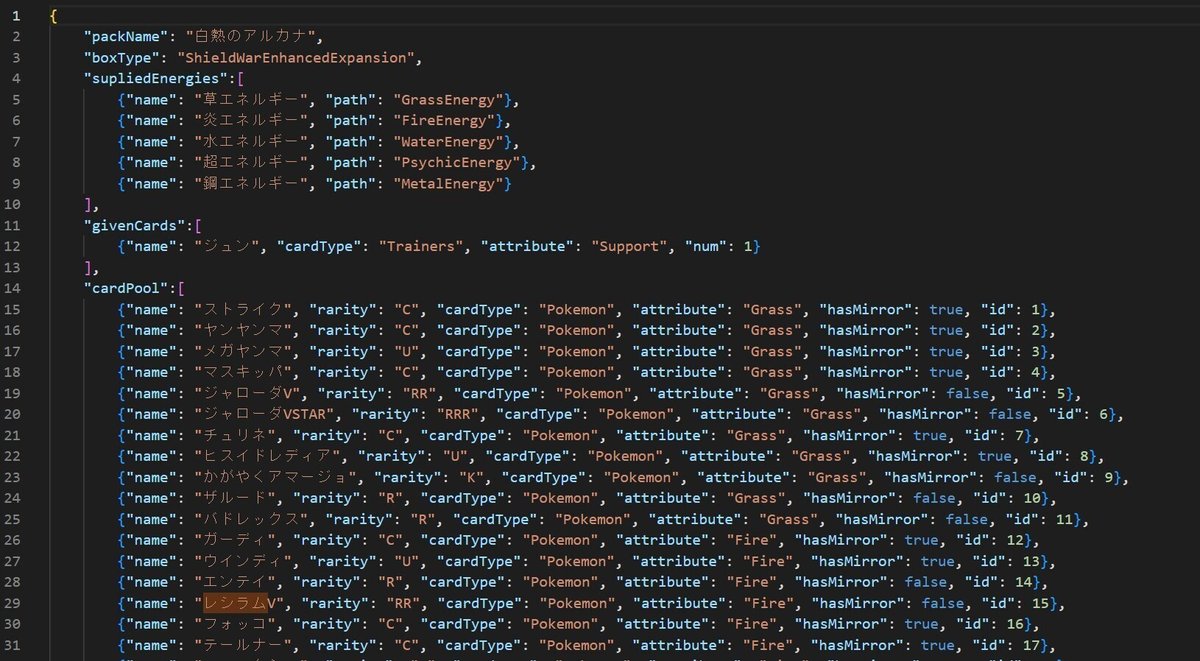
次にCardImagesフォルダに行くと、「General」と「白熱のアルカナ」の2つのフォルダが見えます。
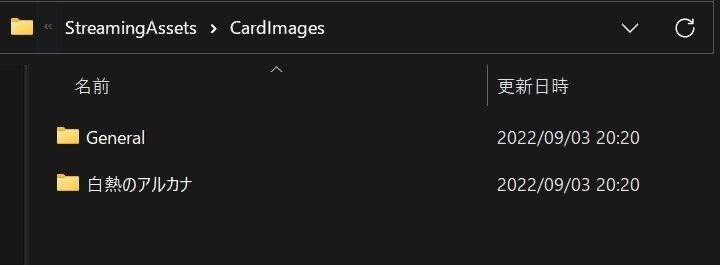
まず「General」フォルダにカード画像を配置しましょう。必要なものは以下の画像のカードです。

これらの画像のリンクは以下になります。
注意!画像の拡張子は「.png」または「.jpg」にしてください!
次に白熱のアルカナ収録のカードの画像を用意します。
「白熱のアルカナ」フォルダに移動します。ここでは以下のように画像をダウンロードします。

ここがこのツールの準備をする上で一番のめんどくさい所です。
白熱のアルカナ収録の画像の内、高レア以外のカード画像を用意します。以下のリンクからポケカ公式のカード検索ページに行きましょう
トレーナーズウェブサイトカード検索
そうしたら「条件を追加する」を開き以下のように商品名:白熱のアルカナにチェックをいれましょう。

これで白熱のアルカナ収録の高レア以外の画像が出てきました。後は画像を右クリックなどして「カード名.jpg」(例:ジャローダV.jpg)で保存してやればOKです。
ミラーカードバージョンがありますが、ダウンロードしなくて大丈夫です。
次に高レア(CHRやSRなど)の画像を用意します。
現在色々なサイト様が高レアの画像リストを公開しておりますのでそちらを利用させていただきましょう。
第二倉庫メディア 【収録内容】『白熱のアルカナ』価格・当たり・収録カードリスト【ポケカ|発売日9/2】
上のリンクは第二倉庫メディア様の白熱のアルカナ収録の高レアを含めたカードリストです。
こちらから画像を右クリックなどしてCHR、SR、HR、UR、CSRの画像をダウンロードすれば準備OKです。
ツールの使用方法
10パック開封シミュレーション
画像データの準備ができたのち「PokecaShieldWarSim.exe」を起動すると以下のような画面になります。

ここから右上の「10パック生成」ボタンを左クリックしましょう。

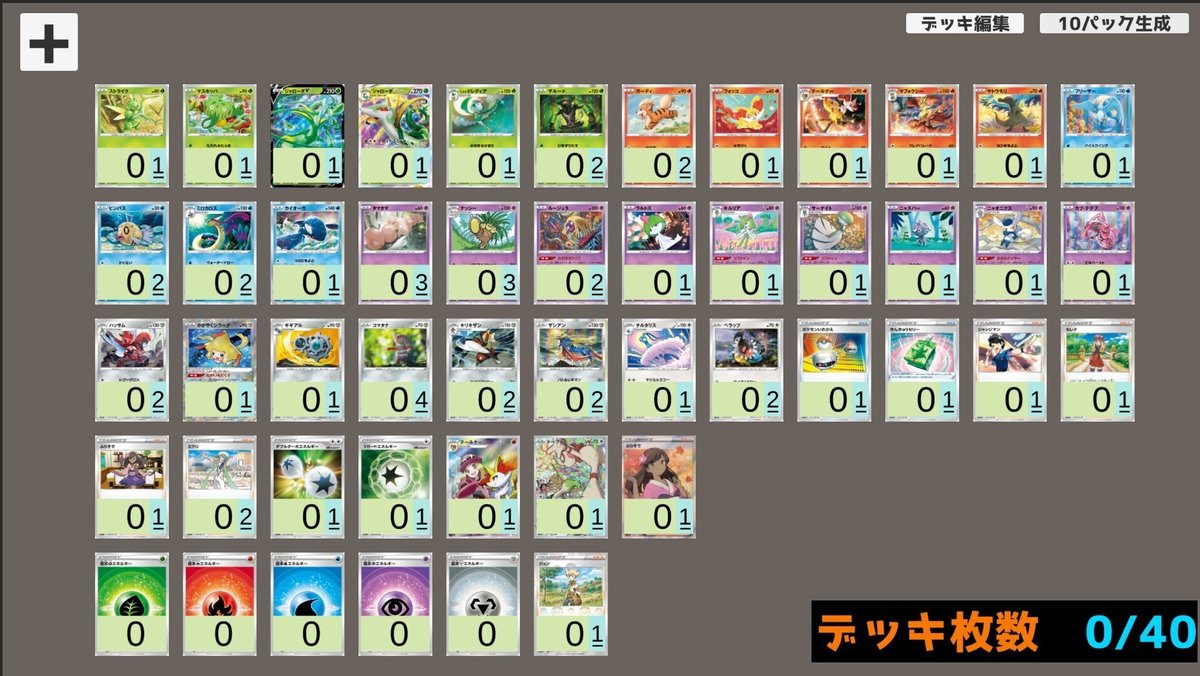
10パック開封した際の結果が並びました。ここで各カードの出現した枚数はアンダーバーが引かれた水色背景の数字の枚数出現しています。

デッキ構築シミュレーション
10パック生成出来たら右上の「デッキ構築」ボタンを左クリックしましょう。
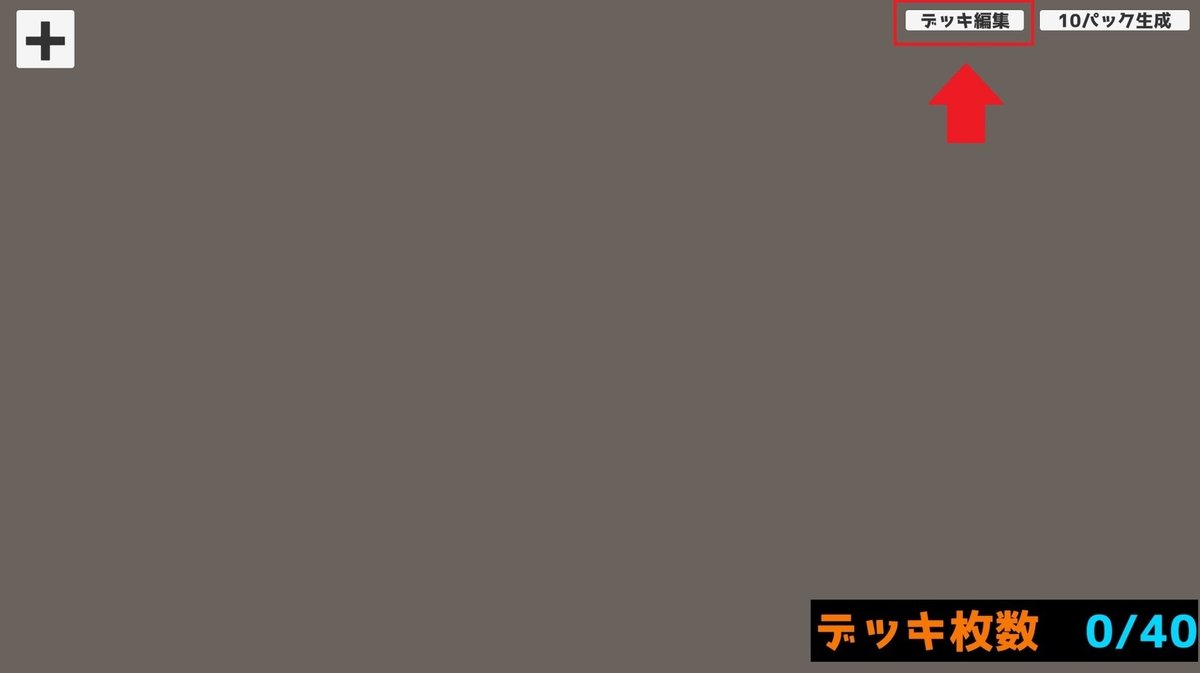

すると各カードの上に矢印ボタンが出現しました。このボタンをクリックすることでデッキに入れる枚数を選ぶことができます。
また、各カードの上で左クリックすることでカードを拡大し、詳細な説明を見ることができます。

詳細説明を閉じたいときは右上の赤い✕ボタンを押しましょう。
各カードの枚数を調節して、40枚のデッキを構築した結果がこちらになります。

草を軸にしてミロカロスラインを入れてみました。
以上のようにして10パックの開封結果からデッキ構築までを行うことができました!
今後の展望
自分で開発してきましたが、ここまでの内容なら初めに紹介したサイトで十分です。
ではなんで開発してるかというと、シールド戦の40枚デッキに特化した一人回しのツールが見渡した限りなかったからです(もし既にあったらすみません。自分の開発は全て無駄になりますw)。
このツールはUnityで開発しており、一人回しのツールを続けて開発することが比較的簡単かと思います。
まだ開発中ではありますが、近いうち(シールド戦第1期開催までには……)に一人回しの機能を含めたものを公開できればと考えています。
はじめてこういったツールを作ったのですが、かなり思ったものに近い形にできて満足です。
結構頑張って作ったので、よろしければサポート機能によって支援してくださればと思います。
次は一人回し機能を紹介するnoteでお会いできればと思います。
#ポケカ
#ポケモンカード
#カード
#ポケモンカード記事
#デッキ
#シールド戦
#ツール
#シールド
#ルカリオ
#争奪戦
#Unity
この記事が気に入ったらサポートをしてみませんか?
